Hướng Dẫn Cách Tìm iPhone Trên Máy Tính Dễ Dàng
Cách Tìm iPhone Trên Máy Tính Đơn Giản, Dễ Dàng Giúp Bạn Tìm Lại Điện Thoại Của Mình Một Cách Nhanh Chóng Bằng Tính Năng Find My iPhone Hữu Dụng, Tiện Ích Được Cài Đặt Sẵn Trong Mỗi Thiết Bị iOS. HnamMobile Sẽ Hướng Dẫn Bạn Ngay Trong Bài Viết Dưới Đây.
Làm thế nào để tìm iPhone khi bị mất? HnamMobile sẽ hướng dẫn bạn sử dụng Find my iPhone để lấy lại được điện thoại cũng như bảo mật và khôi phục thông tin. Cùng thực hiện thử cách tìm iPhone trên máy tính hoặc tìm iPhone bị mất bằng số điện thoại trong bài viết dưới đây nhé!
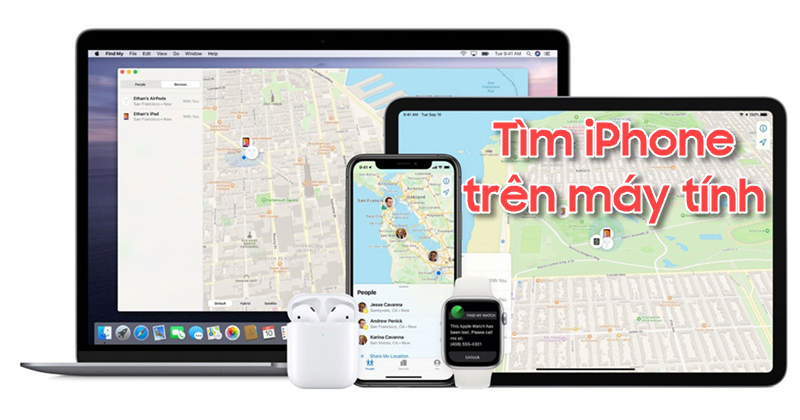
Cách kích hoạt Find My iPhone trên máy tính
Cách Kích Hoạt Find My iPhone Trên Máy Tính
Trên mỗi thiết bị điện thoại iOS đều được nhà sản xuất cài sẵn tính năng Find My iPhone (Tìm iPhone) và được quản lý bởi iCloud. Khi tính năng này được bật trên điện thoại của bạn và bạn bị mất iPhone, nhanh chóng truy cập đường link icloud.com/find để đăng nhập iCloud của bạn trên máy tính.
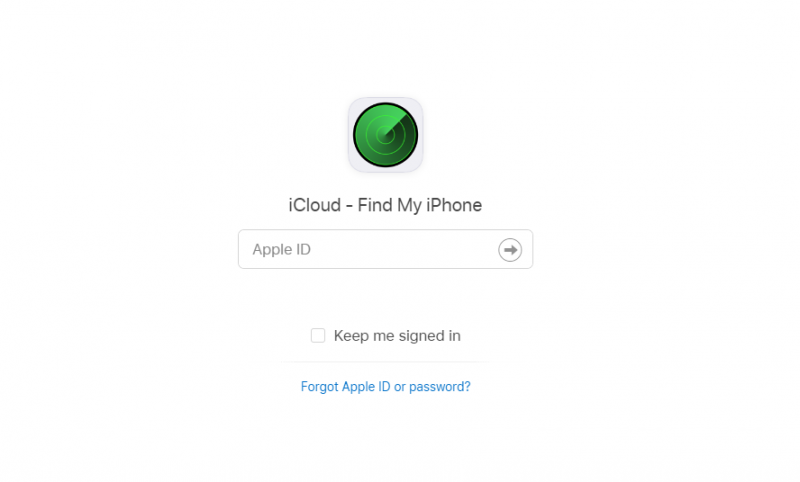
Các bước tìm iPhone trên máy tính
Khi đăng nhập iCloud trên máy tính, bạn sẽ biết được vị trí chiếc iPhone bị mất của bạn. Trong trường hợp đã bị tắt, vị trí cuối cùng sẽ được hiển thị. Khi xem vị trí điện thoại, bạn chọn Action (Hành động) ở cuối màn hình và chọn Lost Mode (Chế độ mất). Sau đó, trên màn hình sẽ yêu cầu bạn nhập số điện thoại.
Nếu mật mã không được đặt trên điện thoại được đặt ở Chế độ mất (Lost mode), bạn sẽ được yêu cầu tạo mật khẩu khi bật Chế độ mất. Sau khi bật Chế độ mất sẽ khóa thiết bị điện thoại của bạn, hỗ trợ ngăn thông báo và tin nhắn hiển thị trên màn hình khóa của bạn và tiếp tục theo dõi vị trí của điện thoại. Điện thoại của bạn vẫn sẽ đổ chuông cho các cuộc gọi đến và FaceTime. Việc đổ chuông này sẽ giúp bạn nghe được điện thoại của mình nếu đang ở gần.
Các Bước Tìm iPhone Trên Máy Tính
Khi không may bạn bị mất iPhone, bạn vẫn sẽ có thể định vị được vị trí của điện thoại bạn nếu điện thoại có kết nối mạng. Dưới đây là các bước tìm iPhone trên máy tính dễ dàng giúp bạn tìm thấy chiếc điện thoại của mình:
Bước 1: Bạn truy cập trang website www.icloud.com của Apple, sau đó đăng nhập tài khoản iCloud của bạn.
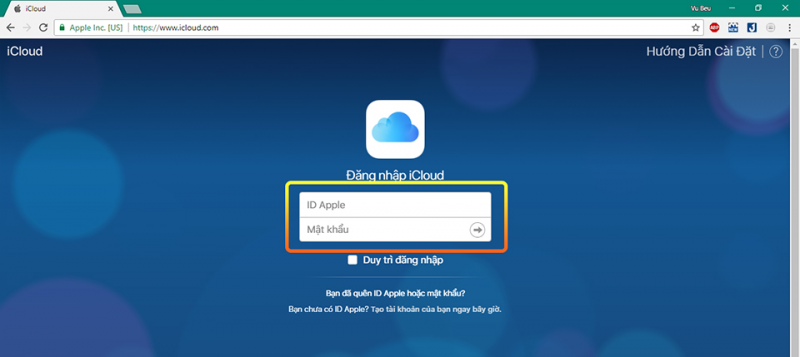
Đăng nhập iCloud
Bước 2: Bạn chọn vào chức năng “Find My iPhone” trên màn hình trang chủ, lúc này trên trình duyệt sẽ định vị iPhone của bạn. Tiếp đến, bạn hãy chọn vào điểm định vị trên bản đồ và chọn vào biểu tượng chấm than để tìm iPhone bị mất.
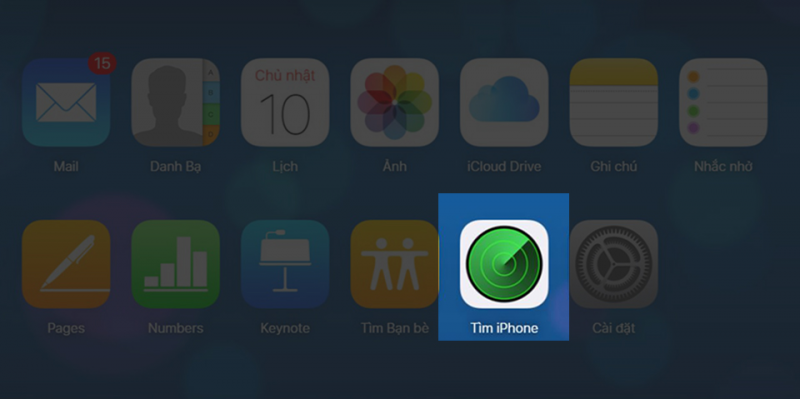
Nhấp vào Tìm iPhone
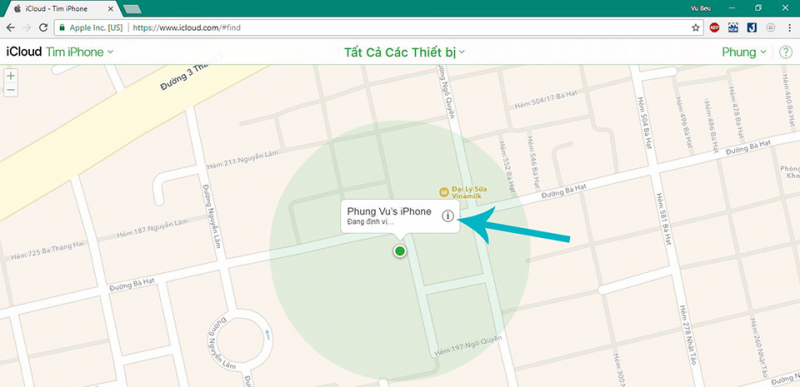
Bấm vào biểu tượng chấm than
Bước 3: Bạn sẽ thấy trên màn hình hiện ra những tùy chọn: Phát âm thanh, chế độ mất và phát âm thanh.
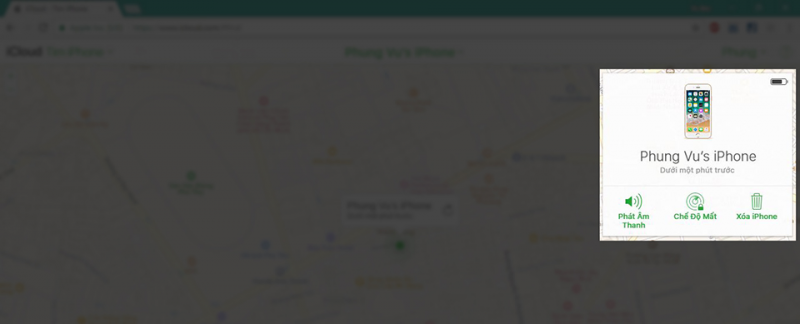
Bấm vào tùy chọn bạn mong muốn sử dụng
- Phát Âm Thanh (Play Sound): Khi sử dụng tính năng này, thiết bị điện thoại của bạn sẽ phát ra âm thanh giúp cho bạn định vị được vị trí của điện thoại khi bạn ở gần đó. Chức năng này sẽ hữu dụng khi bạn để quên iPhone ở đâu đó như ở cơ quan, nhà..
- Chế độ mất (Lost mode): Tính năng này để khóa màn hình điện thoại và hỗ trợ hiện thông báo đến người đang giữ thiết bị của bạn. Nếu có người nhặt được thiết bị của bạn, họ sẽ đọc được tin nhắn và liên hệ cho bạn.
- Xóa Thiết bị (Erase Device): Nếu bạn cảm thấy không thể tìm lại được điện thoại của mình, vậy thì để bảo mật thông tin dữ liệu trong điện thoại của bạn, bạn hãy sử dụng tính năng này để khi iPhone được kết nối Wifi hoặc 3G, dữ liệu trên điện thoại sẽ được tự động xóa sạch.
Xóa Tài Khoản Khỏi Thiết Bị Nếu Không Tìm Được iPhone
Khi không tìm iPhone trên máy tính được, trước khi bạn xóa tài khoản khỏi thiết bị của mình, bạn hãy cố định vị thiết bị điện thoại của mình hoặc phát âm thanh trên thiết bị đó. Sau khi bạn xóa tài khoản trên thiết bị, bạn sẽ không thể sử dụng Tìm iPhone để định vị hoặc phát âm thanh.
Dưới đây là cách xóa tài khoản khỏi thiết bị trong tình huống không tìm được iPhone
-
Đăng nhập Tìm iPhone trên máy tính bằng ID Apple của bạn (ID Apple mà bạn sử dụng với iCloud).
-
Trong danh sách Thiết Bị, bấm vào thiết bị mà bạn muốn xóa.
-
Bấm chọn vào Tác vụ, bấm vào Xóa, sau đó nhập mật khẩu ID Apple của bạn hoặc mật khẩu ID Apple của thành viên trong gia đình bạn.Nếu bạn đang sử dụng điện thoại của một người bạn, hãy đăng xuất khỏi Tìm iPhone khi bạn hoàn tất.
Nếu đang sử dụng thiết bị hỗ trợ 3D Touch, bạn có thể nhấn vào thiết bị mà bạn muốn xóa trong danh sách để xem trước vị trí của thiết bị, sau đó vuốt lên và chạm vào Xóa. Nhấn mạnh hơn để xem thêm tùy chọn.
Lưu ý: Nếu bạn hiện không sử dụng một trong những thiết bị đáng tin cậy, bạn sẽ được yêu cầu nhập mật mã của thiết bị iOS mà bạn đang xóa. Nếu bạn không thể nhập mật mã, tính năng xóa từ xa có thể bị trì hoãn trong một vài giờ để giúp đảm bảo yêu cầu không phải do bất kỳ hoạt động gian lận nào. Để biết thêm thông tin về thiết bị tin cậy, hãy xem bài viết của Bộ Phận Hỗ Trợ Apple Xác thực hai yếu tố cho ID Apple.
Trên đây là cách tìm iPhone trên máy tính mà mình muốn hướng dẫn đến các bạn. Mình hy vọng bạn có thể sử dụng Find My iPhone từ máy tính để xác định vị trí điện thoại của bạn một cách dễ dàng bằng cách sử dụng các kỹ thuật mình đã hướng dẫn ở trên. Chúc các bạn thành công.
HnamMobile
Danh mục
Sản phẩm mới
XEM TẤT CẢ
So sánh iPhone 14 Pro và 14 Plus: Lựa chọn nào phù hợp với bạn?

Chiêm ngưỡng trọn bộ 09 màu iPhone 14 ấn tượng

Samsung chính thức ra mắt thế hệ đồng hồ thông minh mới - Galaxy Watch 5 series

Bản beta mới nhất của Xcode 14 chứng thực màn hình luôn hiển thị trên iPhone 14 Pro
Thủ thuật - Ứng dụng
XEM TẤT CẢ
Hướng dẫn cách đánh số trang trong Google Docs nhanh và đơn giản

Hướng dẫn cách tắt lưu video trên TikTok để bảo vệ nội dung cá nhân

Hướng dẫn cách tắt tiếng khi chụp hình trên Samsung nhanh và hiệu quả

Hướng dẫn tích hợp thẻ bảo hiểm y tế vào VNeID đơn giản, nhanh chóng

Cách tải ảnh Instagram về máy tính nhanh chóng, rõ nét




